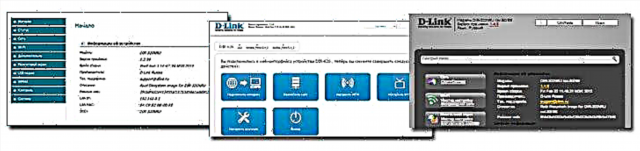ජනප්රිය ඩී-ලින්ක් රවුටර ෆ්ලෑෂ් කරන්නේ කෙසේද යන්න ගැන මම ලිවීමට පටන් ගත් බැවින් ඔබ නතර නොකළ යුතුය. අද මාතෘකාව D-Link DIR-320 ස්ථිරාංග වේ: මෙම උපදෙස් සාමාන්යයෙන් රවුටර් මෘදුකාංගයක් (ස්ථිරාංග) යාවත්කාලීන කිරීමක් අවශ්ය වන්නේ ඇයි, එයට බලපාන්නේ කුමක්ද, DIR-320 ස්ථිරාංග බාගත කරන්නේ කොතැනද සහ ඇත්ත වශයෙන්ම D-Link රවුටරයක් ෆ්ලෑෂ් කරන්නේ කෙසේද යන්න පැහැදිලි කිරීමට අදහස් කරයි.
ස්ථිරාංග යනු කුමක්ද සහ එය අවශ්ය වන්නේ ඇයි?
ෆර්ම්වෙයාර් යනු උපාංගය තුළ ගොඩනගා ඇති මෘදුකාංගයකි, අපගේ නඩුවේදී, ඩී-ලින්ක් ඩීඅයිආර් -320 වයි-ෆයි රවුටරය තුළ සහ එහි නිසි ක්රියාකාරීත්වයට වගකිව යුතු ය: ඇත්ත වශයෙන්ම එය විශේෂිත මෙහෙයුම් පද්ධතියක් සහ උපකරණවල ක්රියාකාරිත්වය සහතික කරන මෘදුකාංග සංරචක සමූහයකි.

Wi-Fi රවුටරය D-Link DIR-320
වත්මන් මෘදුකාංග අනුවාදය සමඟ රවුටරය ක්රියා නොකරන්නේ නම් ස්ථිරාංග යාවත්කාලීන කිරීමක් අවශ්ය විය හැකිය. සාමාන්යයෙන්, විකුණනු ලබන ඩී-ලින්ක් රවුටර තවමත් අමුයි. එහි ප්රති As ලයක් වශයෙන්, ඔබ DIR-320 මිලදී ගන්නා බව පෙනේ, නමුත් එහි යමක් ක්රියා නොකරයි: අන්තර්ජාල බිඳවැටීම් සිදු වේ, Wi-Fi වේගය පහත වැටේ, රවුටරයට සමහර සැපයුම්කරුවන් සමඟ යම් ආකාරයක සම්බන්ධතා ඇති කළ නොහැක. මේ කාලය පුරාම ඩී-ලින්ක් සේවකයින් වාඩි වී එවැනි අඩුපාඩු නිවැරදිව නිවැරදි කර ඇති අතර එවැනි දෝෂ නොමැති නව ස්ථිරාංග නිකුත් කරයි (නමුත් කිසියම් හේතුවක් නිසා නව ඒවා බොහෝ විට පෙනේ).
මේ අනුව, D-Link DIR-320 රවුටරය සැකසීමේදී ඔබට පැහැදිලි කළ නොහැකි ගැටළු තිබේ නම්, පිරිවිතරයන්ට අනුව උපාංගය ක්රියා නොකරයි, එවිට නවතම D-Link DIR-300 ස්ථිරාංග යනු ඔබ ස්ථාපනය කිරීමට උත්සාහ කළ යුතු පළමු දෙයයි.
ස්ථිරාංග බාගත කළ යුතු ස්ථානය DIR-320
මෙම අත්පොතෙහි මම Wi-Fi රවුටරය D-Link DIR-320 සඳහා විවිධ ආකාරයේ ස්ථිරාංග ගැන කතා නොකරමි, මෙම රවුටරය සඳහා නවතම ස්ථිරාංග බාගත කිරීමට ඔබට ඉඩ සලසන ප්රභවය නිල ඩී-ලින්ක් වෙබ් අඩවියයි. (වැදගත් සටහන: අපි කතා කරන්නේ DIR-320 පමණක් නොව DIR-320 NRU ස්ථිරාංග ගැන ය. ඔබේ රවුටරය පසුගිය වසර දෙක තුළ මිලදී ගෙන තිබේ නම්, මෙම උපදෙස් ඔහු සඳහා අදහස් කර ඇත, මීට පෙර නම්, එසේ නොවේ).
- Ftp://ftp.dlink.ru/pub/Router/DIR-320_NRU/Firmware/ සබැඳිය අනුගමනය කරන්න.
- ෆෝල්ඩරයේ ව්යුහය සහ .bin ගොනුව ෆර්ම්වෙයාර් අනුවාද අංකය අඩංගු නාමයෙන් ඔබට පෙනෙනු ඇත - ඔබ එය ඔබේ පරිගණකයට බාගත කළ යුතුය.

ඩී-ලින්ක් වෙබ් අඩවියේ නවතම නිල DIR-320 ස්ථිරාංග
ෆර්ම්වෙයාර් හි නවතම අනුවාදය පරිගණකයට බාගත කර ඇත, ඔබට එය සෘජුවම රවුටරය තුළ යාවත්කාලීන කිරීමට ඉදිරියට යා හැකිය.
D-Link DIR-320 රවුටරයක් යාවත්කාලීන කරන්නේ කෙසේද?
පළමුවෙන්ම, රවුටරයේ ස්ථිරාංග සිදු කළ යුත්තේ කම්බි මගින් මිස Wi-Fi හරහා නොවේ. මෙම අවස්ථාවේදී, එක් සම්බන්ධතාවයක් පමණක් තැබීම සුදුසුය: DIR-320 LAN වරාය මඟින් පරිගණකයේ ජාල කාඩ් පතට සම්බන්ධ කර ඇති අතර Wi-Fi හරහා කිසිදු උපාංගයක් එයට සම්බන්ධ නොවේ, අන්තර්ජාල සැපයුම්කරුගේ කේබලය ද විසන්ධි වේ.
- බ්රව්සරයේ ලිපින තීරුවට 192.168.0.1 ඇතුළත් කිරීමෙන් රවුටරයේ සැකසුම් අතුරුමුහුණත වෙත යන්න. DIR-320 සඳහා සම්මත පිවිසුම සහ මුරපදය පරිපාලක සහ පරිපාලක වේ, ඔබ මුරපදය වෙනස් කළේ නම්, ඔබ සඳහන් කළ නම ඇතුළත් කරන්න.
- D-Link DIR-320 NRU රවුටරයේ අතුරු මුහුණත මේ වගේ විය හැකිය:
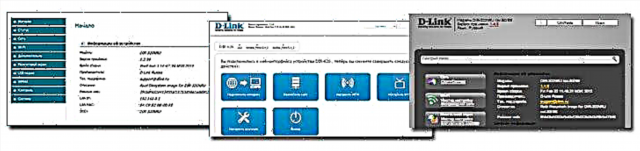
- පළමු අවස්ථාවේ දී, වම් පස ඇති මෙනුවේ "පද්ධතිය" ක්ලික් කරන්න, ඉන්පසු - "මෘදුකාංග යාවත්කාලීන කිරීම". සැකසුම් අතුරුමුහුණත දෙවන පින්තූරයේ පෙනේ නම් - "අතින් වින්යාස කරන්න" ක්ලික් කරන්න, ඉන්පසු "පද්ධති" පටිත්ත සහ දෙවන මට්ටමේ ටැබ් "මෘදුකාංග යාවත්කාලීන කිරීම" තෝරන්න. තෙවන අවස්ථාවෙහිදී, රවුටරයේ ස්ථිරාංග සඳහා, පතුලේ ඇති “උසස් සැකසුම්” ක්ලික් කරන්න, ඉන්පසු “පද්ධති” කොටසේ දකුණු ඊතලය ක්ලික් කරන්න (එහි පින්තූරයේ) “මෘදුකාංග යාවත්කාලීන” සබැඳිය ක්ලික් කරන්න.
- "බ්රවුස්" ක්ලික් කර නවතම නිල ස්ථිරාංග DIR-320 ගොනුවට මාර්ගය සඳහන් කරන්න.
- "යාවත්කාලීන කරන්න" ක්ලික් කර බලා සිටීමට පටන් ගන්න.
සමහර අවස්ථාවලදී, ඔබ යාවත්කාලීන බොත්තම ක්ලික් කිරීමෙන් පසුව, බ්රවුසරය යම් කාලයකට පසු දෝෂයක් පෙන්විය හැකි බව හෝ D-Link DIR-320 ස්ථිරාංග ප්රගති තීරුව නිමක් නැතිව ඉදිරියට සහ පසුපසට ධාවනය කළ හැකි බව මෙහිදී සටහන් කළ යුතුය. මෙම සියලු අවස්ථා වලදී අවම වශයෙන් විනාඩි පහක්වත් කිසිදු ක්රියාමාර්ගයක් නොගන්න. ඊට පසු, නැවතත් 192.168.0.1 ලිපිනය රවුටරයේ ලිපින තීරුවට ඇතුළත් කරන්න, බොහෝ දුරට ඔබව නව ස්ථිරාංග අනුවාදය සමඟ රවුටර අතුරුමුහුණතට ගෙන යනු ඇත. මෙය සිදු නොවූයේ නම් සහ බ්රව්සරයේ දෝෂයක් වාර්තා වූවා නම්, රවුටරය බිත්ති දොරටුවෙන් ඉවත් කර නැවත එය සක්රිය කර විනාඩියක් පමණ බලා සිටින්න. සෑම දෙයක්ම ක්රියා කළ යුතුය.
ඒක තමයි, ඉවරයි, DIR-320 ස්ථිරාංග සම්පූර්ණයි. විවිධ රුසියානු අන්තර්ජාල සැපයුම්කරුවන් සමඟ වැඩ කිරීම සඳහා මෙම රවුටරය වින්යාසගත කරන්නේ කෙසේදැයි ඔබ උනන්දු වන්නේ නම්, සියලු උපදෙස් මෙහි ඇත: රවුටරය වින්යාස කිරීම.